När du behöver beskära en bildfil i JPG-, JPEG- eller PNG-format kan du lita på några gratis beskärningsverktyg online. Jämfört med den professionella bildredigeraren som Adobe Photoshop erbjuder dessa onlinebildbeskärare dig ett enkelt sätt att direkt beskära dina foton i en webbläsare.
Det här inlägget gör en lista med 3 bästa bildbeskärare som du kan välja mellan. Du kan känna till nyckelfunktionerna för varje gratis bildbeskärningsverktyg och sedan välja det du föredrar beskära bilder online.
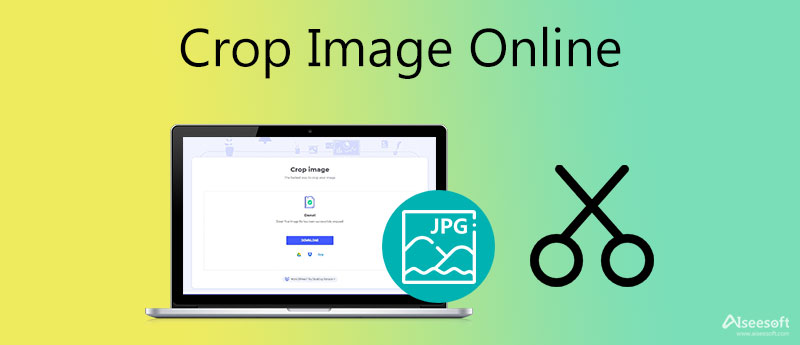
När du behöver beskära en bildfil kan du först prova den lättanvända Gratis bakgrundsborttagare online. Den är speciellt utformad för att ta bort oönskad bakgrund från dina foton. Förutom att korrekt radera värdelös bakgrund runt huvudfiguren, är den utrustad med en Beskär funktion som hjälper dig att snabbt beskära en bild online. Denna onlinebildbeskärare stöder i hög grad alla vanliga bildformat som JPG, JPEG, PNG och andra.

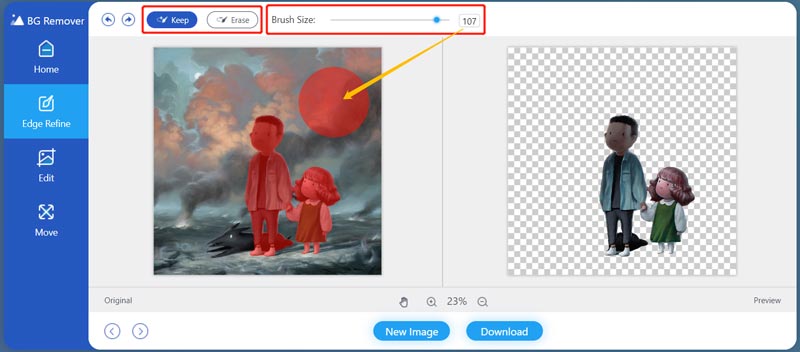
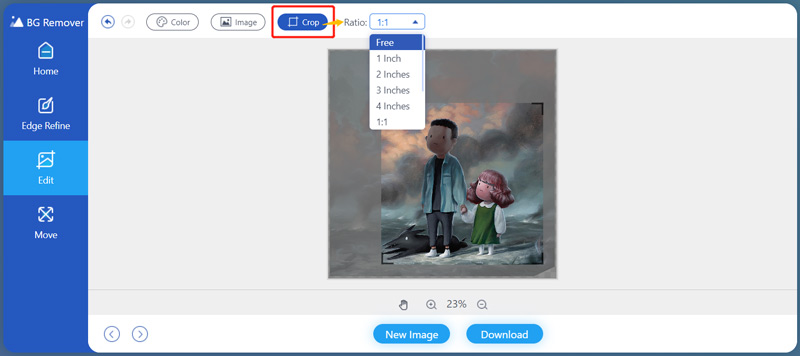
Adobe Creative Cloud Express är en mycket populär onlinebildredigerare som drivs av Adobe Photoshop. Det kan fungera som ett onlineverktyg för beskärningsbild för att hjälpa dig frigöra beskär dina bilder. Den är kompatibel med de flesta bildformat, som JPG, PNG, TIF, TIFF och mer. Du kan följa stegen nedan för att beskära din bild online.
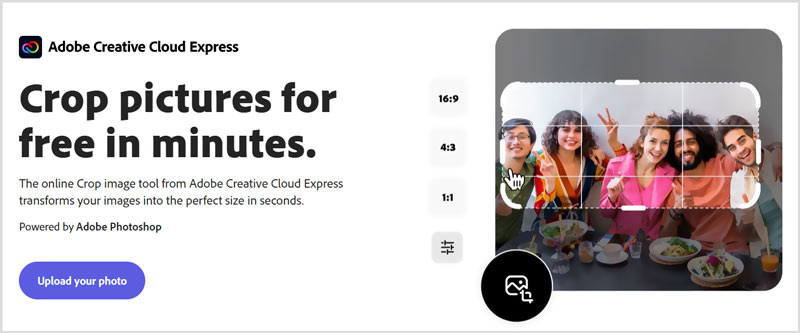
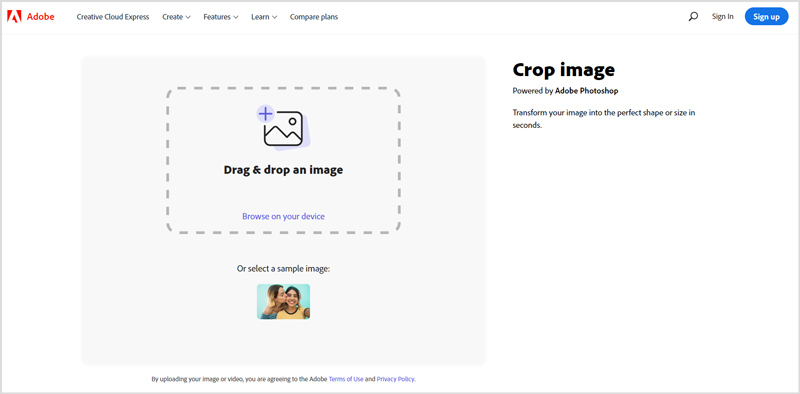
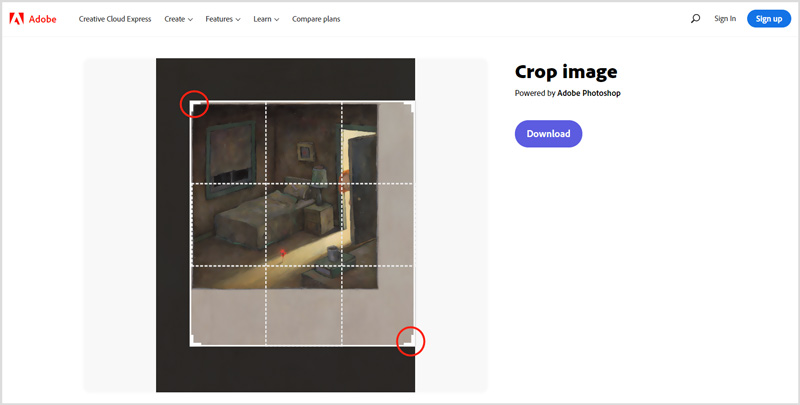
iLoveIMG är en fullfjädrad bildredigerare online som har många användbara redigeringsverktyg, inklusive Beskär BILD, Komprimera BILD, Ändra storlek på BILD, Vattenstämpel BILD och mer. Dess Beskära bild verktyget låter dig klippa dina bilder online och gratis. Det kan beskära bilder i JPG-, PNG- eller GIF-format genom att definiera en rektangel i pixlar.
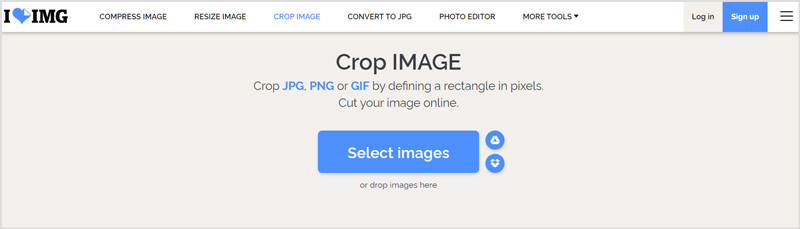
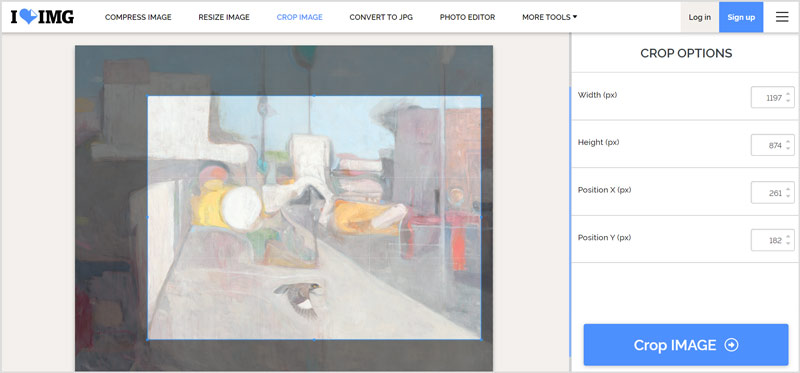
Det finns ett stort antal online-bildbeskärningsverktyg som erbjuds på marknaden. Genom våra tester är de flesta av dem inte helt gratis. De kommer att lägga till en vattenstämpel till dina utdatafiler och ber dig uppgradera till en betalversion. Om du använder de tre rekommenderade gratis verktygen för onlinebeskärning av bilder ovan, kommer du inte att se den typen av problem. Du kan använda dessa 3 verktyg för att beskära bakgrund av bilder också.
1. Hur beskär jag en bild med Adobe Photoshop?
Starta Photoshop på din dator och ladda bildfilen till den. Klicka på ikonen Beskär i det vänstra verktygsfältet för att välja beskärningsfunktionen. Nu kan du fritt beskära bilden baserat på ditt behov. Efter beskärning kan du klicka på den översta Arkiv-menyn och sedan använda alternativet Spara som för att spara den här beskurna bilden.
2. Hur kan jag beskära en cirkel i mitt foto online?
Många online-bildbeskärare kan hjälpa dig att enkelt beskära en cirkel i din bild, till exempel IMAGEONLINE.CO, Adobe Creative Cloud Express, Circle-fotobeskäraren och mer. När du väljer Adobe Creative Cloud Express, se till att du använder dess cirkelbeskärningsverktyg.
3. Hur beskära en bild gratis i Windows 10?
För att beskära en bildfil på en Windows 10-dator, förutom de introducerade onlinebildbeskärarna ovan, kan du också använda dess förinstallerade målarprogram, Microsoft Paint. Du kan öppna din bild i Paint, välja funktionen Välj och sedan använda alternativet Rektangulärt urval för att välja beskärningsområdet. Efter det kan du högerklicka på den och sedan välja alternativet Beskär för att beskära bildfilen.
Slutsats
Du kan hitta många bildredigerare som hjälper dig beskära bild online. Här i det här inlägget rekommenderar vi 3 fantastiska för dig för att garantera en bra beskärningsupplevelse online. Om du har några andra rekommendationer kan du också dela dem i kommentaren med andra läsare.
Lägg till effekter till bilder
Kopiera text från bild Konvertera bild till svartvitt Ändra bild till Pixel Art Konvertera bild till gråskala Konvertera bild till tecknad film Bild till STL Konvertera bild till skiss
Video Converter Ultimate är en utmärkt videokonverterare, redigerare och förstärkare för att konvertera, förbättra och redigera videor och musik i 1000 format och mer.
100 % säker. Inga annonser.
100 % säker. Inga annonser.